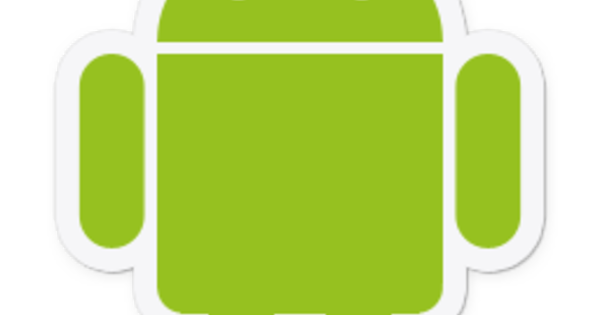Bạn muốn chơi các trò chơi Android bằng bàn phím và chuột hay bằng gamepad? Bạn có thể làm được nếu bạn cài đặt trình giả lập Android trên máy tính của mình. Bạn không còn phải lo lắng về dung lượng lưu trữ hoặc thời lượng pin và chơi trò chơi trên một màn hình rộng rãi. KoPlayer là một giải pháp miễn phí tập trung vào chơi game. Trình giả lập chạy như một sự quyến rũ và tất nhiên bạn cũng có thể sử dụng nó cho các ứng dụng khác.
Mẹo 01: Cài đặt
Quá trình cài đặt trình giả lập Android đôi khi có thể phức tạp về mặt kỹ thuật. Do sự phức tạp này, một số tên tuổi lâu đời như Andy và AmiduOS đã phải khó khăn trong những năm gần đây. Đó là lý do tại sao chúng tôi muốn biết những gì KoPlayer, một người mới làm mới, cung cấp. KoPlayer Inc. của Trung Quốc mang đến sản phẩm này theo phương châm 'Chơi lớn hơn, chơi thông minh hơn'. Thư giãn, vì cài đặt và cấu hình của trình giả lập này rất trơn tru. Tải xuống phiên bản 2.0 tại www.koplayer.com. Sau khi bạn lấy xong 617 MB, hãy mở tệp. Trình cài đặt hoạt động bằng 4 ngôn ngữ: tiếng Anh, tiếng Indonesia, tiếng Thái và tiếng Việt. Quá trình thiết lập cảnh báo rằng trình giả lập đang chiếm nhiều dung lượng đĩa và hỏi bạn có muốn cài đặt phần mềm trên ổ đĩa ngoài hay không. Chúng tôi bám vào ổ cứng của mình, chọn tiếng Anh và chấp nhận các điều khoản và điều kiện. Điều này tự động đưa chúng tôi đến hướng dẫn cho người mới bắt đầu.

Mẹo 02: Hướng dẫn cho người mới bắt đầu
Trong hướng dẫn này, bạn sẽ học một số kỹ năng cơ bản để sử dụng trình giả lập một cách trơn tru. Chơi game qua bàn phím có thể được bật và tắt qua F12. Để phóng to, hãy nhấn phím Ctrl kết hợp với con lăn chuột. Hướng dẫn cho biết cách định cấu hình một gamepad cần điều khiển. Ngoài ra còn có một loại nút hoảng sợ, cái gọi là chìa khóa ông chủ, một tổ hợp phím để nhanh chóng làm cho màn hình biến mất. Và bạn sẽ tìm hiểu độ phân giải lý tưởng cho PC của mình là gì. Trang trình bày cuối cùng trình bày cách chuyển tệp và ảnh từ PC của bạn sang thiết bị Android ảo. Khi bạn đã hiểu mọi thứ, hãy nhấp vào nút Hiểu rồi. Vài giây sau, Android 6.0 Marshmallow sẽ chạy trên PC của bạn.

Giới hạn
Không phải tất cả các trò chơi đều hoạt động tốt trong trình giả lập chạy trên máy tính để bàn này. Sau đó, chúng ta đang nói về các trò chơi hấp dẫn gia tốc kế và điều quan trọng là cách bạn thực sự cầm thiết bị Android trên tay như thế nào. Các trò chơi mà bạn phải nghiêng thiết bị sang trái hoặc phải không thể đơn giản được điều khiển từ máy tính. Ví dụ, chúng tôi nghĩ về 3D Bike Rider.
Bạn có thể phát nhiều phiên Android cùng một lúc, một tính năng mà hầu hết các trình giả lập đều bỏ lỡMẹo 03: Máy tính để bàn
Sau đó, bạn chuyển đến màn hình nền, cái mà họ gọi là Màn hình chính ở đây. Trên màn hình này đã có một số liên kết đến Công cụ hệ thống, Trình duyệt, Root Explorer và Cửa hàng Google Play. Ở trên cùng chính giữa là hai nút khác, một nút đưa bạn trở lại Màn hình chính và một nút hiển thị các trò chơi 'nóng hổi' từ Google Play. Không có gì dễ dàng hơn để cài đặt một trò chơi từ chế độ xem cuối cùng đó. Chỉ cần nhấp vào nút Tải xuống dưới tiêu đề bạn muốn. Có hai vạch tối ở bên trái và bên phải. Ở phía bên phải, thanh chứa ba nút. Phần trên cùng chuyển đổi giữa các ứng dụng đang mở, cho phép bạn phát nhiều phiên Android cùng một lúc, một tính năng mà hầu hết các trình giả lập Android đều thiếu. Nút ở giữa hiển thị màn hình nền và nút ở dưới cùng là nút quay lại.

Mẹo 04: Thanh bên trái
Trong thanh bên trái, bạn sẽ tìm thấy nút ở dưới cùng để mở chế độ toàn màn hình. Đây là cách tốt nhất để thưởng thức một trò chơi với nhiều chi tiết trên màn hình rộng. Trong chế độ này, các thanh bên trái và bên phải biến mất, nhưng chúng xuất hiện trở lại khi bạn đặt con trỏ chuột lên mép màn hình. Trên đó là một nút để làm cho menu xuất hiện hoặc biến mất; ở đây bạn cũng sẽ tìm thấy các nút cộng và trừ để điều chỉnh âm lượng âm thanh. Ở trên cùng của thanh bên trái, bạn sẽ thấy Lắc-nút vặn; bạn sử dụng nó với các ứng dụng có chức năng mà bạn phải lắc thiết bị. KoPlayer mặc định là màn hình được định hướng theo chiều ngang; với nút Quay đặt màn hình thẳng đứng. Ngoài ra còn có một nút để kích hoạt webcam và một nút để xác định vị trí GPS hiện tại của bạn, mặc dù chức năng sau này không hoạt động đối với chúng tôi. Bốn nút khác ở thanh bên trái sẽ được thảo luận trong giây lát: bàn phím, Tải apk, Thư mục được chia sẻ, ảnh chụp màn hình.